Aby zmienić działanie przycisku zasilania w systemie Windows 11 (24 godziny na dobę lub nowszy), otwórz Ustawienia > System > Zasilanie i wybierz „ Uśpij”, „Hibernacja”, „Wyłączenie”, „Wyświetlanie wyłączone” lub „Nic nie rób” w ustawieniach „Sterowanie przyciskiem zasilania” . W systemie Windows 11 (23H2 i starszym) otwórz Panel sterowania > Sprzęt i dźwięk > Zasilanie > Wybierz działanie przycisku zasilania, wybierz akcję i kliknij „Zapisz zmiany”.
W systemie Windows 11 możesz wybrać dokładną akcję po naciśnięciu przycisku zasilania na laptopie lub komputerze stacjonarnym i w tym przypadku przewodniku, wyjaśnię kroki potrzebne do przeprowadzenia tej konfiguracji. Jeśli chcesz zmniejszyć zużycie energii komputera, oprócz korzystania z funkcji „Oszczędzanie energii” lub „Oszczędzanie baterii”, możesz zmienić działanie przycisku zasilania na tryb uśpienia lub hibernacji zamiast wyłączania. Sposób konfiguracji tej funkcji będzie jednak zależał od wersji systemu Windows 11 zainstalowanej na Twoim komputerze.
W przypadku systemu Windows 11 23H2 i starszych wersji będziesz musiał skorzystać z Kontroli Ustawienia panelu w wersji 24H2 i nowszych elementy sterujące przycisku zasilania zostały przeniesione do aplikacji Ustawienia. Podobnie jak w przypadku starszych ustawień, dostępne opcje będą zależeć od typu urządzenia i tego, czy jest ono podłączone do baterii.
W tym przewodniku nauczę Cię różnych sposobów decydowania o działaniu po naciśnięciu fizycznego przycisku zasilania komputera w dowolnej obsługiwanej wersji systemu Windows 11.
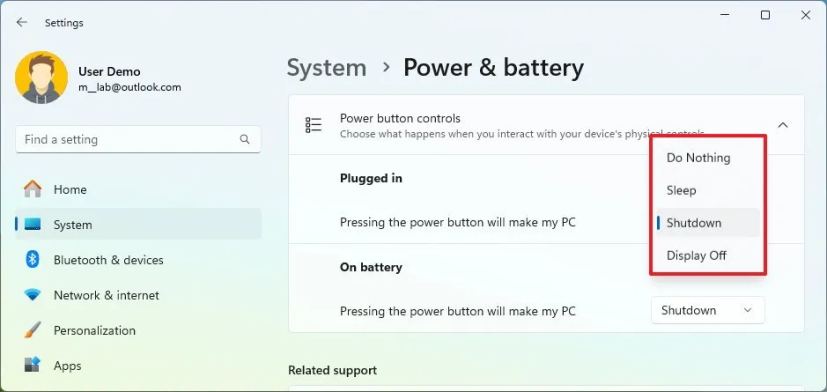 Tylko ekran @media i (min-width: 0px) i (min-height: 0px) { div[id^=”bsa-zone_1659356505923-0_123456″] { min-width: 336px; minimalna wysokość: 280px; } } @media only screen i (min-width: 640px) i (min-height: 0px) { div[id^=”bsa-zone_1659356505923-0_123456″] { min-width: 728px; minimalna wysokość: 280px; } }
Tylko ekran @media i (min-width: 0px) i (min-height: 0px) { div[id^=”bsa-zone_1659356505923-0_123456″] { min-width: 336px; minimalna wysokość: 280px; } } @media only screen i (min-width: 640px) i (min-height: 0px) { div[id^=”bsa-zone_1659356505923-0_123456″] { min-width: 728px; minimalna wysokość: 280px; } }
Zmień działanie przycisku zasilania w systemie Windows 11 (24H2 i nowsze)
Aby zmienić działanie przycisku zasilania w wersji 24H2 i nowszych, wykonaj następujące kroki:
Otwórz Ustawienia w systemie Windows 11.
Kliknij System.
Kliknij „Zasilanie i bateria” (lub „Zasilanie”).
Kliknij „Sterowanie pokrywą i przyciskiem zasilania” (lub „Sterowanie przyciskiem zasilania” ).
Wybierz działanie przycisku zasilania dla „Podłączony” i „Na baterii:”
Uśpij Hibernacja Wyłącz Wyświetl wyłączony Nic nie rób
Jeśli jest to komputer z baterią podtrzymującą, będziesz mieć możliwość zmiany działania przycisku zasilania, gdy urządzenie jest podłączone do zasilania i zasilane z baterii. W przeciwnym razie zobaczysz tylko opcję „Podłączony”.
Jeśli jest to laptop, będziesz mieć również możliwość zmiany działania zamykania pokrywy.
Niezależnie od wybranej opcji, nadal możesz nacisnąć i przytrzymać przycisk zasilania przez pięć lub więcej sekund, aby wywołać natychmiastowe wyłączenie.
Opcja „Hibernacja” będzie dostępna tylko wtedy, gdy opcja jest obsługiwana i została włączona na urządzeniu.
Zmień działanie przycisku zasilania w systemie Windows 11 (23H2 i starsze)
Aby zmienić działanie przycisku zasilania w wersji 23H2 i starszych wersjach, wykonaj następujące czynności:
Otwórz Start.
Wyszukaj Panel sterowania i kliknij górny wynik, aby otworzyć aplikację.
Kliknij Sprzęt i dźwięk.
Kliknij Opcje Zasilania.
Kliknij opcję „Wybierz działanie przycisku zasilania” w lewym panelu.
Wybierz czynność polegającą na naciśnięciu przycisku zasilania dla opcji „Na baterii” i „ Podłączony:”
Uśpij Hibernacja Zamknij Nic nie rób
Kliknij przycisk Przycisk Zapisz zmiany.
Po wykonaniu tych kroków i każdym naciśnięciu przycisku zasilania komputer przejdzie w tryb uśpienia lub wyłączy się, zgodnie z określoną akcją.